
Michael Cain
0
3106
660
 Windows je možda popularan, ali nije savršen. Postoje brojne frustrirajuće stvari koje se mogu dogoditi tijekom upotrebe Windows radne površine - od prozora koji nestaju s vašeg zaslona do dosadnih skočnih prozora i poruka obavijesti. Pokazat ćemo vam kako brzo popraviti ove uobičajene Windows frustracije i vratiti se na posao (ili igru).
Windows je možda popularan, ali nije savršen. Postoje brojne frustrirajuće stvari koje se mogu dogoditi tijekom upotrebe Windows radne površine - od prozora koji nestaju s vašeg zaslona do dosadnih skočnih prozora i poruka obavijesti. Pokazat ćemo vam kako brzo popraviti ove uobičajene Windows frustracije i vratiti se na posao (ili igru).
Ovaj članak ne pokriva frustracije koje biste mogli doživjeti tijekom upotrebe sustava Windows 8 Windows 8 u svakodnevnoj upotrebi: kakvo je to zapravo? Windows 8 u svakodnevnoj upotrebi: kakvo je to zapravo? Mrzite Windows 8, zar ne? Nikada ga niste koristili, niste ga vidjeli ni u akciji (osim putem nekoliko YouTube videozapisa), ali mrzite ga. Besmisleno je, ružno je, grozno je ... ti .... Ako žudite za izbornikom Start ili načinom direktnog podizanja sustava na radnu površinu, provjerite naš popis alternativa iz izbornika Start za Windows 8 Start Menu, kako mi nedostaje: 4 načina da napravite meni Start u sustavu Windows 8 Izbornik Start, Kako mi nedostaje: 4 načina za stvaranje početnog izbornika U sustavu Windows 8 Windows 8 je srušio sjekiru u izborniku Start. To je značajka na koju nitko nije obraćao posebnu pozornost godinama, ali njezino prerano umiranje izazvalo je sve vrste očaja. Ne samo… . Da biste saznali više o sustavu Windows 8, preuzmite naš besplatni vodič za početak rada sa sustavom Windows 8.
Lutajuća traka zadataka
Ako vam se programska traka uklonila i pomiče se po zaslonu, od ruba do ruba, možete brzo riješiti ovaj problem. Kliknite alatnu traku, držite pritisnutu tipku miša i povucite je do dna zaslona. Kliknite ga desnom tipkom miša i odaberite Zaključajte traku zadataka - to će spriječiti kretanje alatne trake na vašem zaslonu.
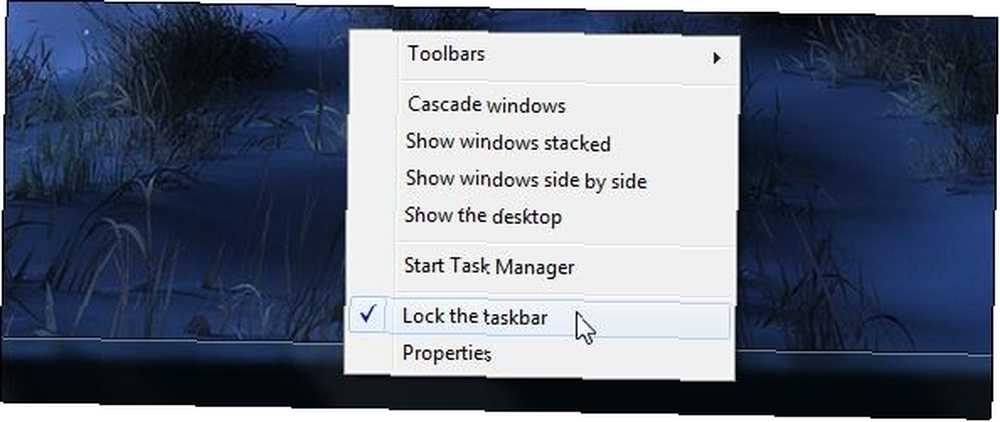
Naravno, ako želite premjestiti programsku traku na drugi rub zaslona, desnom tipkom miša kliknite je, otključate je i povucite na drugi rub. Obavezno zaključajte kada završite.
Također možete promijeniti mjesto trake zadataka iz dijaloškog okvira svojstva programske trake. Desnom tipkom miša kliknite alatnu traku i odaberite Nekretnine, i koristiti Mjesto trake zadataka opcija na zaslonu.
Izuzetno velika traka zadataka
Ako vam je programska traka previsoka, vjerojatno ste je slučajno promijenili. Da biste ga smanjili, prvo provjerite je li otključan (kliknite ga desnim klikom i provjerite je li zaključana zadaća Lock the traka).
Pomičite pokazivač miša Umoran od pokazivača miša? Zamijenite ga nečim svježim i prekrasnim [Windows] Umorni pokazivač miša? Zamijenite ga nečim svježim i lijepim [Windows] Pomirimo se, pokazivači miša uključeni u sustav Windows pomalo se stare. Iako je tijekom godina primijećeno nekoliko podešavanja, taj je bijeli pokazivač miša ostao uglavnom isti više od… do vrha programske trake. Vidjet ćete da se pojavljuje strelica. Kliknite i povucite da biste traku zadataka skratili. Obavezno zaključajte programsku traku kada završite.
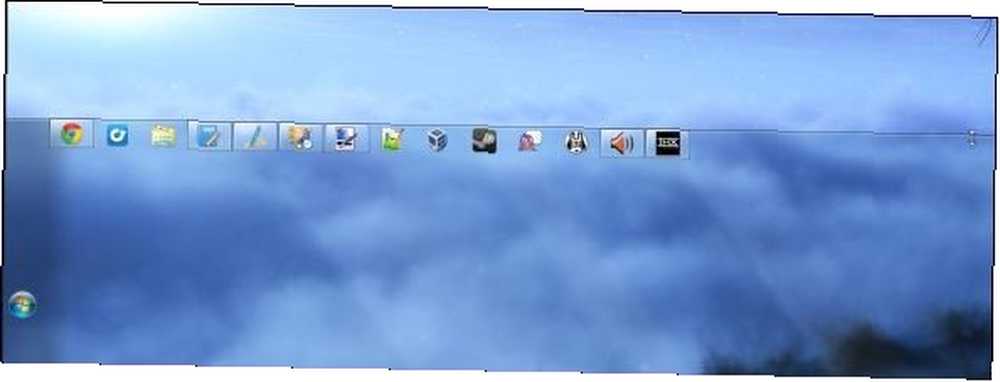
Skrivena traka zadataka
Ako je vaša traka zadataka skrivena i pojavljuje se samo kad pomaknete pokazivač na nju, možete je spriječiti da se sakrije. Desnom tipkom miša kliknite alatnu traku i odaberite Nekretnine, i poništite odabir opcije Automatski sakrijte traku zadataka okvir.
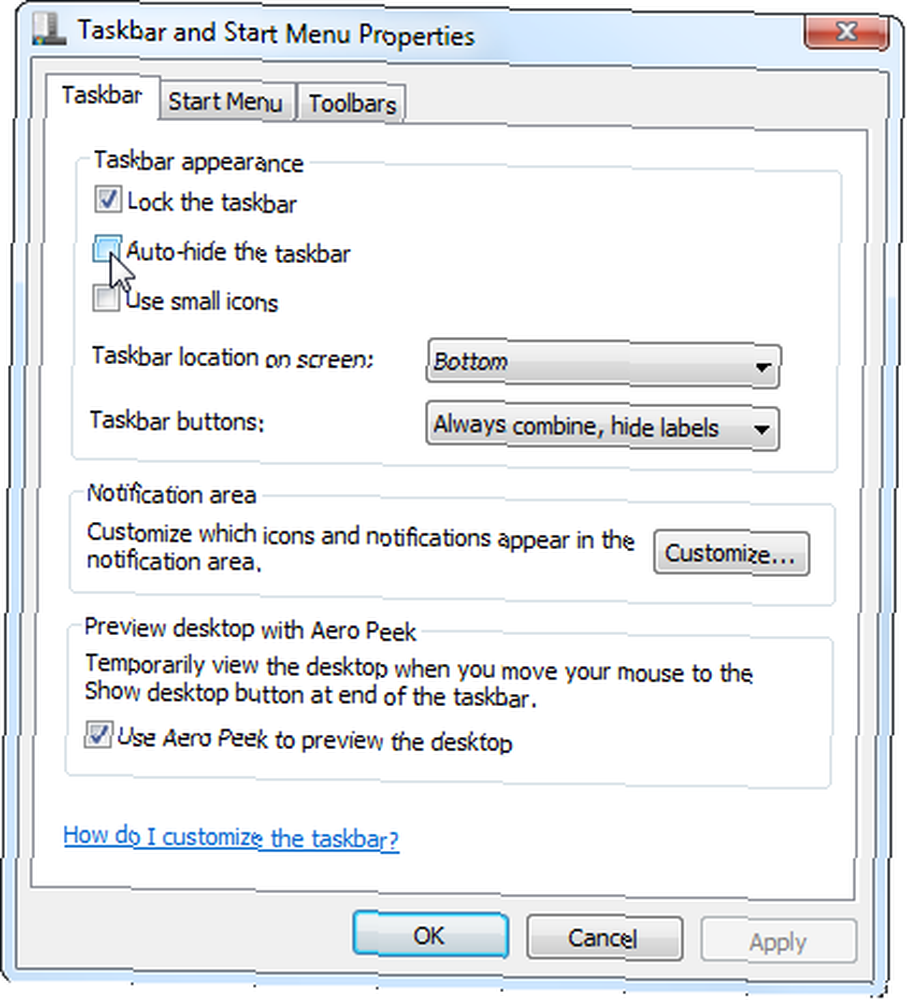
Ako želite da se programska traka automatski sakrije, tako da vas neće ometati 3 načina da zaustavite multitasking i ostanete usredotočeni kako biste bili učinkovitiji i produktivniji [Windows] 3 načina da zaustavite multitasking i ostanete usredotočeni kako biste bili učinkovitiji i produktivniji [Windows] Na MakeUseOf smo napisali bezbroj članaka o tome kako napraviti više zadataka. Kako se ispostavilo, međutim, višesatni zavari s vašim mozgom. Istraživanje pokazuje da su ljudi koji puno zadaju više "osjetljiviji na smetnje od ..., umjesto toga možete omogućiti Automatski sakrijte traku zadataka opcija odavde.
Spasite izgubljeni prozor
Programi aplikacija ponekad uspijevaju pobjeći s zaslona. Možda ćete vidjeti dio prozora, ali nećete moći zgrabiti njegovu naslovnu traku i povući ga natrag na zaslon ili možda uopće ne vidite neki dio prozora.
Da biste spasili izgubljeni prozor i vratili ga na vidljivo područje zaslona, držite tipku Shift, desnom tipkom miša kliknite njegovu ikonu na traci sa zadacima i kliknite ikonu Pomicati opcija. Pritisnite tipke sa strelicama na tipkovnici za pomicanje prozora, pomicanje prema natrag prema vidljivom području vašeg zaslona.
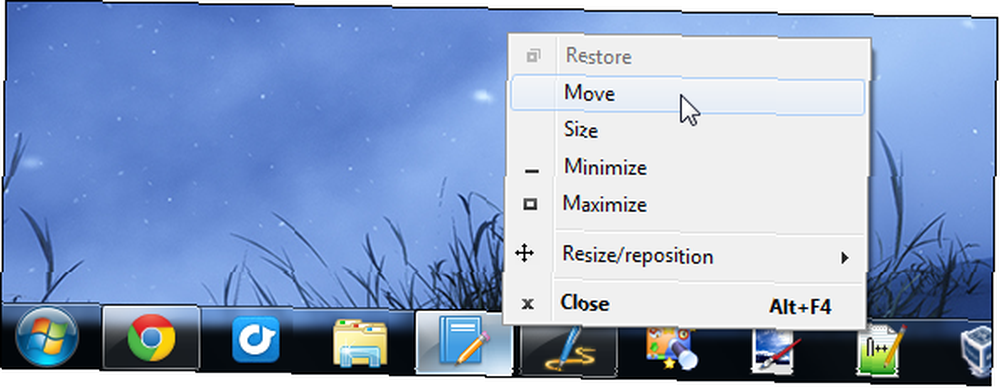
Onemogućite Popup Savjeti
Mnogi se programi koriste u sustavu Windows “balon” savjeti za stilove koji iskaču iz vašeg područja obavijesti (također poznat i kao sistemska traka). Ako nikada ne želite vidjeti nijedan od ovih savjeta s balonom, možete ih u potpunosti onemogućiti. To neće utjecati na programe koji implementiraju vlastite savjete, samo one koji koriste savjete u obliku balona koji su uključeni u sustav Windows.
Ako ne želite vidjeti nikakve savjete, morat ćete ih onemogućiti u registru. Pritisnite tipku Windows, utipkajte regedit, i pritisnite Enter. Potražite sljedeći ključ u uređivaču registra:
HKEY_CURRENT_USER \ Software \ Microsoft \ Windows \ CurrentVersion \ Explorer \ Advanced
Kliknite desnom tipkom miša u desnom oknu, pokažite na Novi, i odaberite DWORD Vrijednost.
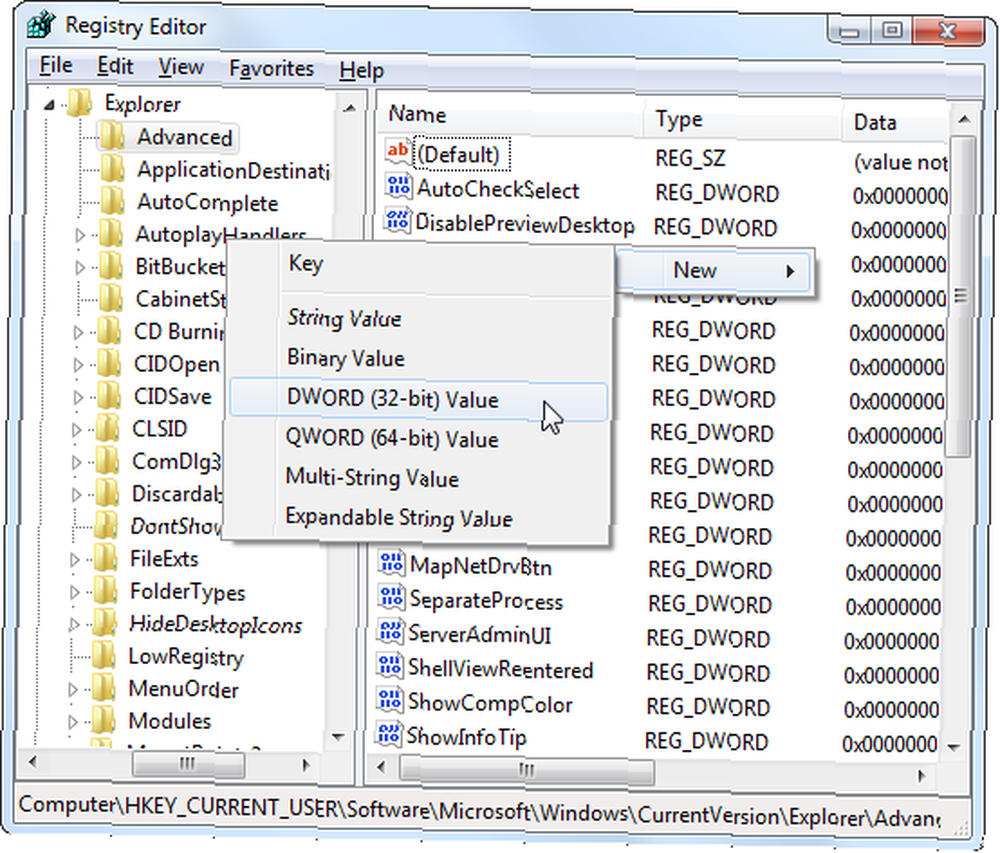
Navedite vrijednost DWORD EnableBalloonTips. Dvaput kliknite i unesite vrijednost 0.
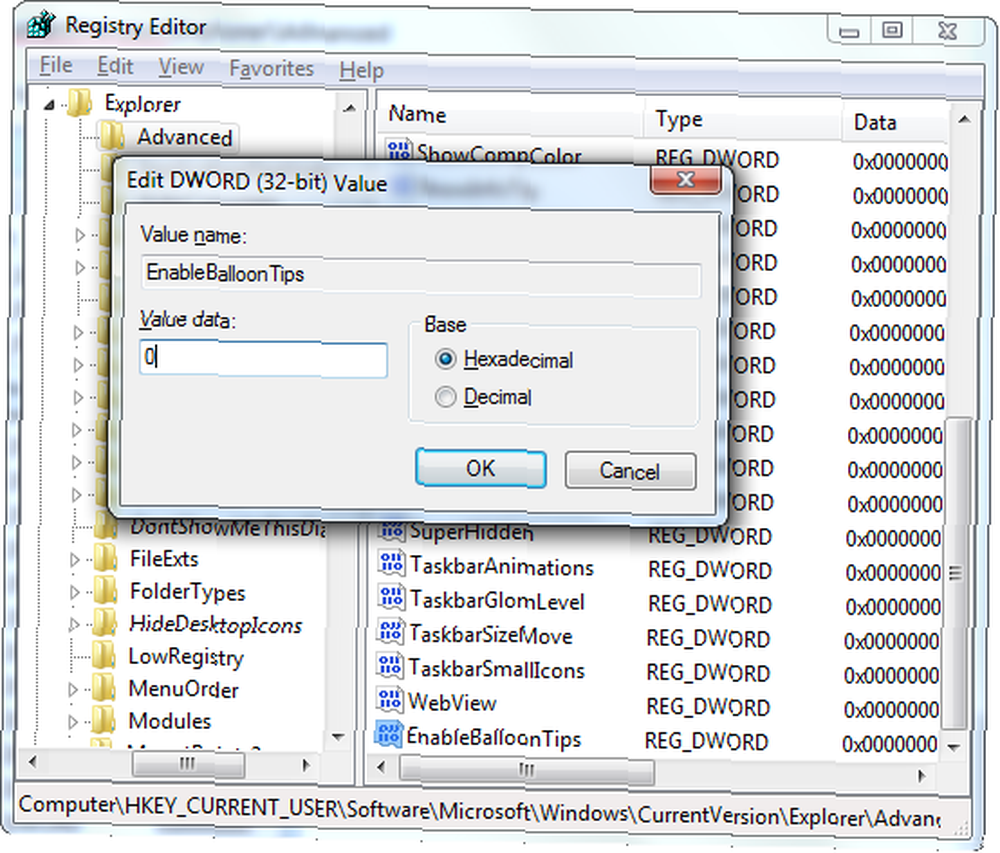
Odjavite se iz Windows-a ili ponovno pokrenite računalo. Promjene će stupiti na snagu kad se ponovno prijavite.
Onemogući obavijesti centra za akciju
Akcijski centar uključen u sustav Windows nudi razne poruke, uključujući one o dostupnim ažuriranjima za Windows Zašto aplikacije nagovaraju mene da ažuriram i trebam li slušati? [Windows] Zašto me aplikacije tjeraju da ažuriram i trebam li slušati? Obavijesti o ažuriranju softvera [Windows] izgledaju kao stalna pratnja na svakom računalu. Svaka se aplikacija želi redovito ažurirati, a nas napinju obavijestima dok ne popustimo i ne ažuriramo. Te obavijesti mogu biti neugodne, posebno ..., vaš vatrozid Kako funkcionira vatrozid? [MakeUseOf Explains] Kako funkcionira vatrozid? [MakeUseOf Explains] Postoje tri dijela softvera koji, po mom mišljenju, čine okosnicu pristojne sigurnosne postavke na vašem kućnom računalu. To su antivirusni program, vatrozid i upravitelj lozinki. Od toga,… i imate li antivirusni softver Besplatna usporedba antivirusa: 5 popularnih izbora Poređenje antivirusnog softvera „Toe-To-Toe: 5 popularnih izbora“ Idi „Toe-To-Toe“ Koji je najbolji besplatni antivirus? Ovo je jedno od najčešćih pitanja koje dobivamo na MakeUseOf-u. Ljudi žele biti zaštićeni, ali ne žele plaćati godišnju naknadu ili koristiti… instalirano. Postoje i poruke koje vas traže da pokrenete redovite sigurnosne kopije Vodič za sigurnosnu kopiju i vraćanje sustava Windows Vodič za sigurnosnu kopiju i vraćanje vodi se do katastrofa. Ako niste spremni izgubiti svoje podatke, potrebna vam je dobra sigurnosna kopija programa Windows. Pokazat ćemo vam kako pripremiti sigurnosne kopije i obnoviti ih. i riješite probleme sa sustavom Windows ili vašim aplikacijama kada dođe do rušenja ili zamrzavanja.
Ako nikada ne želite vidjeti te poruke, možete u potpunosti onemogućiti sve obavijesti Action Center-a. Prvo otvorite Akcijski centar klikom na ikonu u obliku zastave u sistemskoj traci i odabirom Otvoreni akcijski centar. Kliknite gumb Promijenite postavke Akcijskog centra opciju na bočnoj traci i poništite odabir svih vrsta obavijesti koje ne želite primati.
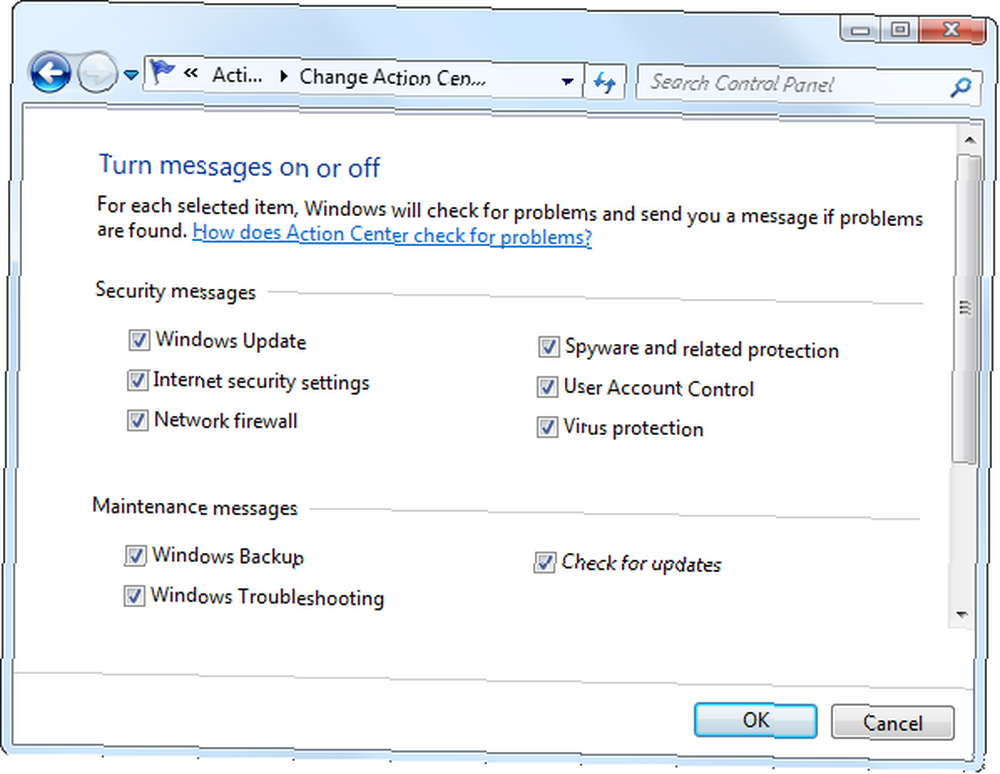
Ako i dalje nailazite na druge dosadne obavijesti o radnoj površini, pročitajte 5 Zbunjujuće obavijesti o radnoj površini i kako ih isključiti 5 ometajuće obavijesti o radnoj površini i kako ih isključiti [Windows] 5 ometajuće obavijesti o radnoj površini i kako ih isključiti [Windows] Kada rade na računalu, potrebno je prilično malo snage volje da se oduprete pokušaju više zadataka. Ali čak i ako se uspijete obuzdati, mnogi programi uspijevaju ubaciti… .
Vrati ikone skrivenih područja obavijesti
Područje obavijesti za Windows nekada je bilo jednostavno mjesto za dugotrajne aplikacije i ikone sustava. Međutim, zlostavljalo ga je toliko programa da sada postoji više načina za sakrivanje i prikazivanje ikona koje se ovdje pojavljuju. Ako je ikona skrivena, obično ćete je pronaći skrivenu iza ikone male strelice.
Međutim, ikone sustava mogu se sakriti na dva načina. Ikona sustava - poput ikona jačine zvuka, snage ili Wi-Fi-ja - može se sakriti iza strelice ili je u potpunosti onemogućiti. Da biste kontrolirali koje se ikone prikazuju u programskoj traci, desnom tipkom miša kliknite alatnu traku, odaberite Nekretnine, i kliknite gumb Prilagođavanje gumb ispod Obavijest područje.
Koristite ovdje opcije da biste upravljali prikazom ikona. Ikone sustava možete omogućiti ili onemogućiti klikom na vezu Uključi ili isključi ikone sustava. Pokrili smo upravljanje i uređivanje ikona vaše sistemske trake. Upravljanje i uređivanje Trake sustava Windows 7 Upravljanje i uređenje Trake sustava Windows 7 Svaki Windows korisnik vidio je da se sistemska traka sustava Windows (poznata i kao područje obavijesti) s vremenom zatrpava. U prošlosti smo pokrivali onemogućavanje obavijesti o radnim površinama, ali što ako su i same ikone ... u prošlosti - potražite više detalja i trikova u tom članku.
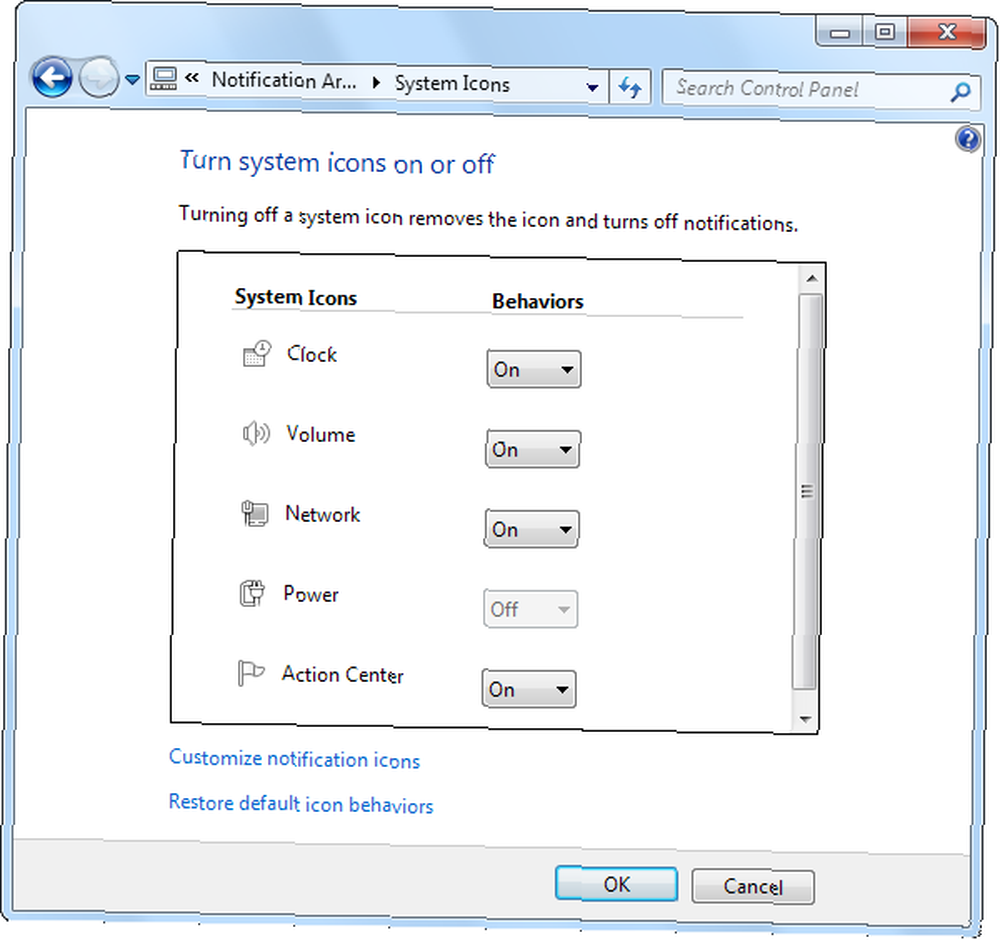
Jeste li se susreli s bilo kojom drugom uobičajenom frustracijom dok koristite Windows? Ostavite komentar i podijelite sva rješenja koja ste pronašli!
Kreditna slika: Frustrirani čovjek i računalo putem Shutterstoka











